Plany zasilania to jedna z najbardziej przydatnych funkcji w systemie Windows 10. Umożliwiają one dostosowanie zarządzania energią w sposób, który nie jest dostępny w innych systemach operacyjnych. Możesz wybrać tryb, który zapewnia lepszą wydajność lub taki, który wydłuża czas pracy na baterii, aktywując ustawienia oszczędzania energii. Po zainstalowaniu systemu Windows 10 dostępne są trzy podstawowe plany zasilania: plan zrównoważonego zasilania, plan oszczędzania energii oraz plan wysokiej wydajności. Każdy z tych planów można dostosować, a jeśli wprowadziłeś zbyt wiele zmian, istnieje możliwość ich zresetowania. Proces ten jest prosty i przedstawiamy poniżej, jak to zrobić.
Resetowanie planu zasilania w Windows 10
Aby rozpocząć, otwórz eksplorator plików i wprowadź następujący adres w pasku nawigacyjnym, a następnie naciśnij Enter:
Control PanelHardware and SoundPower Options
W tym miejscu znajdziesz różne dostępne plany zasilania. Wybierz opcję „Zmień ustawienia planu”. Następnie kliknij „Zmień zaawansowane ustawienia zasilania” w nowym oknie.
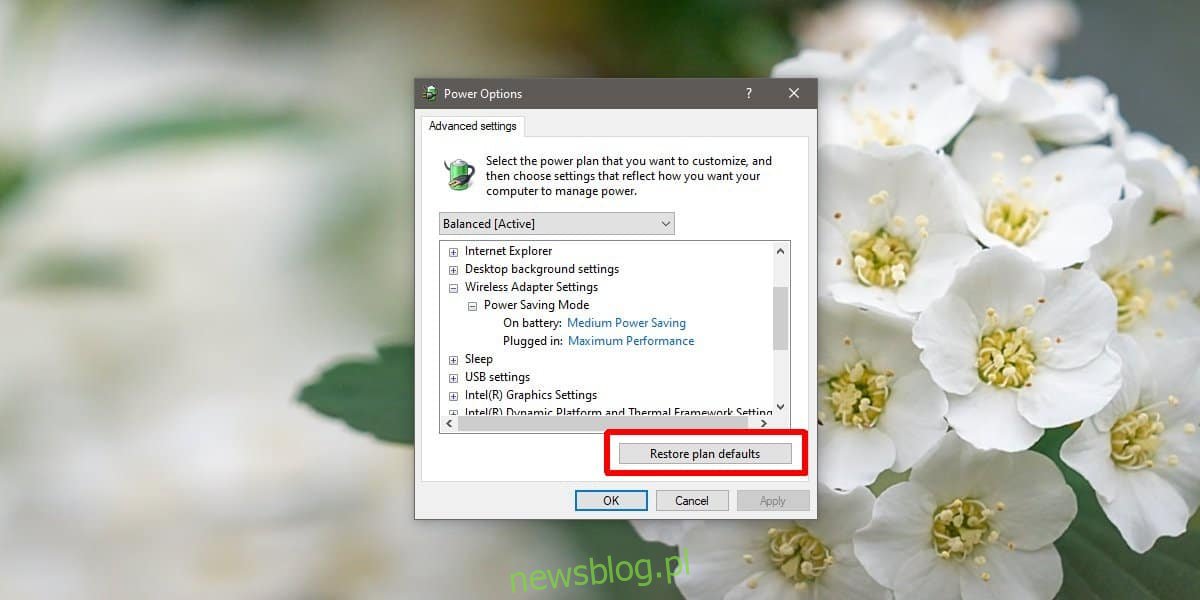
W otwartym oknie na dole znajdziesz przycisk „Przywróć ustawienia domyślne planu”. Kliknij go, aby przywrócić wszystkie ustawienia do ich pierwotnych wartości.
Możesz teraz korzystać z planu w jego standardowej formie lub ponownie wprowadzić własne zmiany.
Jeżeli wprowadziłeś tak wiele zmian w planie zasilania, że przestał on odpowiadać oryginalnym ustawieniom zrównoważonego zasilania lub wysokiej wydajności, a chciałbyś go zachować, możesz to zrobić, tworząc nowy plan. W tym celu wybierz jeden z trzech dostępnych planów jako bazę, a następnie dostosuj go według własnych potrzeb. Możesz również zdecydować się na pozostawienie go bez zmian, co pozwoli ci na utworzenie oryginalnego planu oraz jego zmodyfikowanej wersji.
Aby stworzyć nowy plan zasilania, otwórz Eksplorator plików i wklej poniższy adres w pasku lokalizacji:
Control PanelHardware and SoundPower Options
Kliknij „Utwórz nowy plan” w lewej kolumnie. Na ekranie „Utwórz plan zasilania” zobaczysz trzy dostępne plany, które możesz wykorzystać jako podstawę. Wybierz ten, który ma mieć domyślne ustawienia, a następnie kliknij „Dalej”. Nie wprowadzaj żadnych zmian, ale nadaj swojemu nowemu planowi nazwę, aby łatwiej go zidentyfikować.
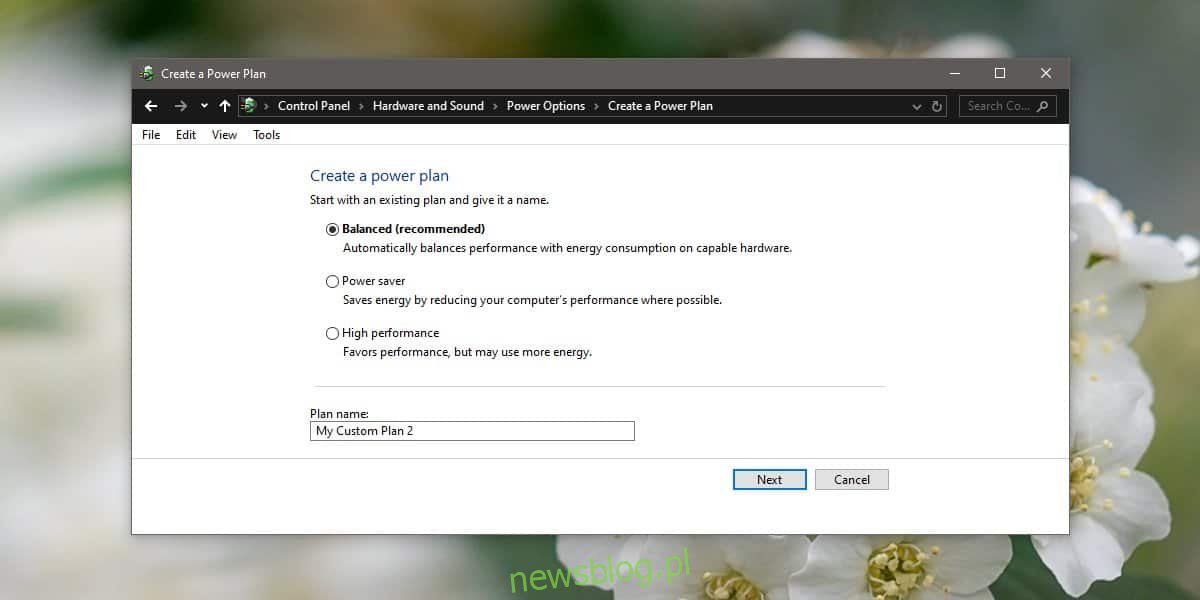
Zmiana planów zasilania jest prostym procesem, który pozwala na dostosowanie ustawień w zależności od potrzeb. Dodatkowo, jeśli zajdzie taka potrzeba, możesz eksportować plany zasilania pomiędzy różnymi komputerami działającymi na systemie Windows 10.
newsblog.pl
Maciej – redaktor, pasjonat technologii i samozwańczy pogromca błędów w systemie Windows. Zna Linuxa lepiej niż własną lodówkę, a kawa to jego główne źródło zasilania. Pisze, testuje, naprawia – i czasem nawet wyłącza i włącza ponownie. W wolnych chwilach udaje, że odpoczywa, ale i tak kończy z laptopem na kolanach.